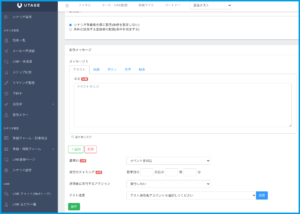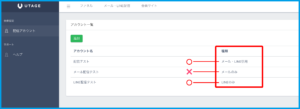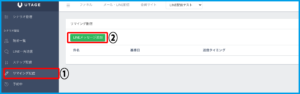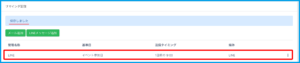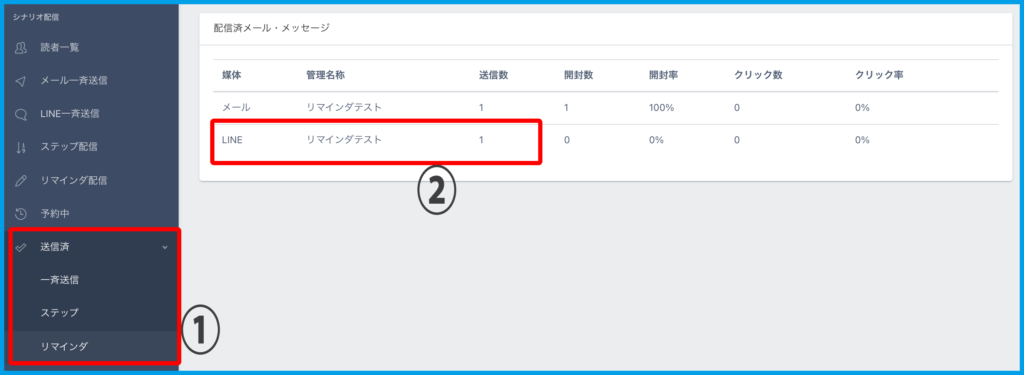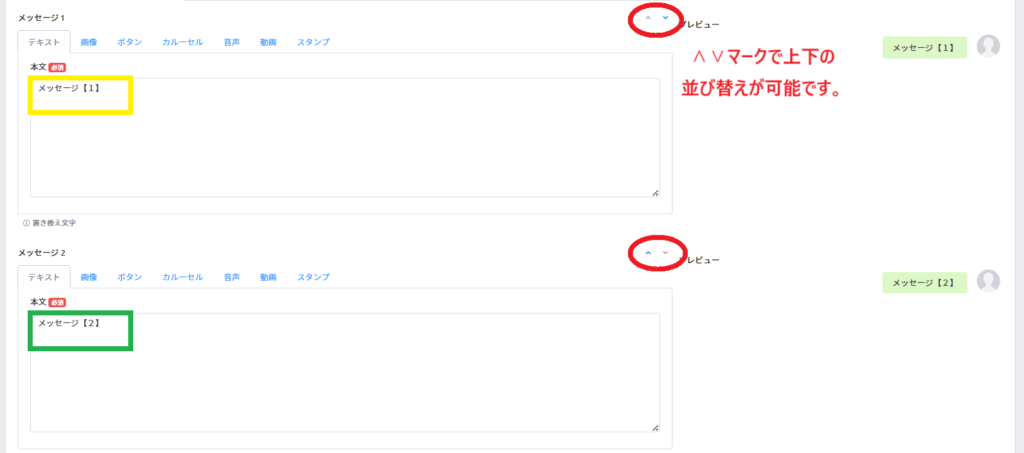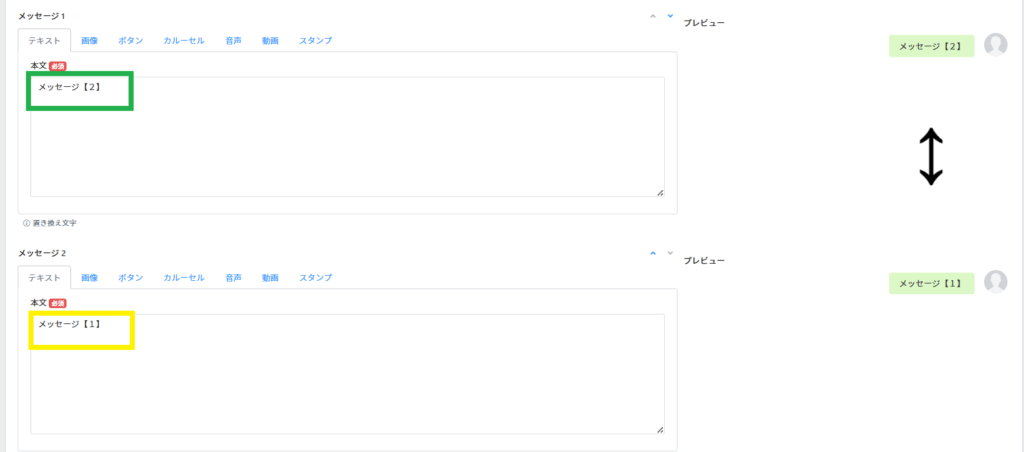Content
LINEリマインダ配信とは?
LINEのリマインダ配信を行うことができる機能となります。説明会などを開催する際に、開催日までのお知らせ案内にご活用ください。
※イベント・予約機能と連動してイベント予約者に対してLINEリマインダ配信される場合の具体的な実装手順の解説動画はこちらの記事もご参照ください。
利用が必要なケース・利用しなくて良いケース
・利用が必要なケース
説明会などの開催日まで案内をお送りする場合には必要です。
・利用しなくて良いケース
説明会などの開催を予定していない場合には必要ございません。
設定方法
1.上メニュー【メール・LINE配信】>アカウント>【シナリオ管理】より、設定するシナリオをクリックします。
※アカウントの種類が「メールのみ」の場合は【メールリマインダ送信】をご利用ください。
2.左メニュー【リマインダ配信】を開き【LINEメッセージ追加】をクリックします。
3.配信条件や本文の編集は【LINE一斉送信設定】の手順3〜5をご参考ください。
※配信条件に関する詳細は以下ページをご参照ください。
https://help.utage-system.com/archives/9656
※基準日、送信のタイミング設定は一斉送信と異なります。
「基準日」は登録フォーム・読者項目の設定にてデータ形式が日付タイプの項目が表示されます。
4.メッセージと、設定したリマインダが配信一覧に表示されます。
5.送信後は左メニュー【送信済】>【リマインダ】に履歴が残ります。
「相対時間を指定(開催〇日〇時間〇分後)」について
「送信のタイミング」を「相対時間を指定(開催〇日〇時間〇分後)」に設定した場合は
イベント開始時間を基準時間として、配信が行われます。
===============================
(例)
イベント日時:2024年7月1日 13:00~14:00
送信のタイミング:【相対時間を指定(開催〇日〇時間〇分後)】
基準日の「0」日「2」時間「0」分後
===============================
上記の場合、実際に配信されるのは、
イベントの開始した時間(13時)から2時間後の
「15:00」にLINEメッセージが配信されます。
設定する時間によっては、イベント参加中にLINEメッセージが送られてしまうため
イベント予定時間を加えた時間をご設定下さい。
メッセージの並べ替え方法
ひとつの配信内でメッセージが複数ある場合、
メッセージごとの【∧∨】マークから作成後でも並び替えが可能です。
↓
メッセージ1とメッセージ2の入れ替えが可能
コピー方法
コピー方法は こちら をご確認ください。
サンプル
⬇︎
関連マニュアル記事
イベントLINEリマインダ配信
https://help.utage-system.com/archives/5060
(イベント・予約機能でイベント申し込み後にLINEで自動リマインダ配信をしたい場合)